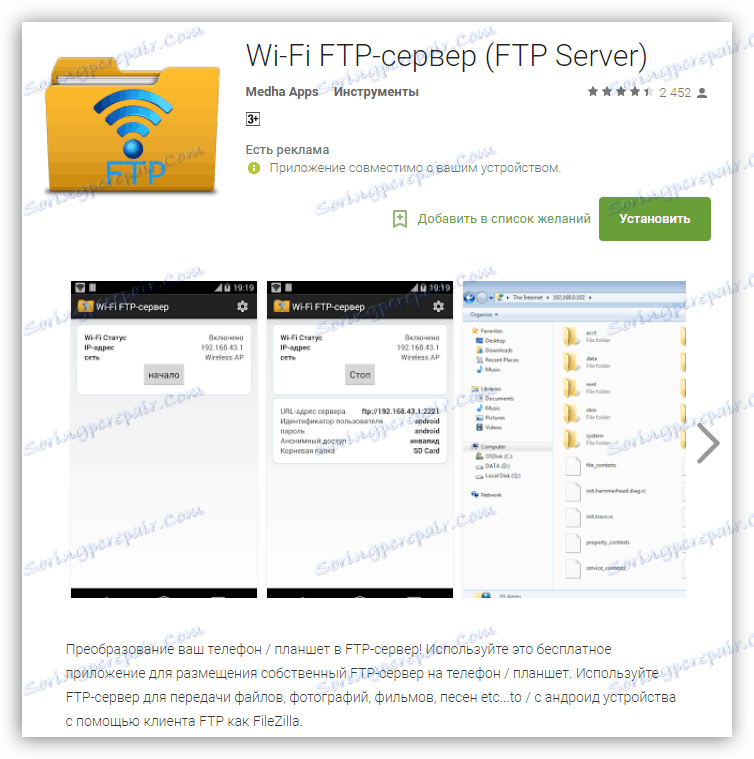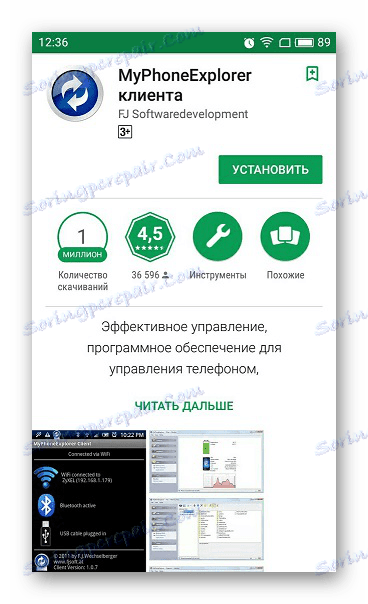Podłącz urządzenia mobilne do komputera
Większość nowoczesnych użytkowników ma nie tylko komputer osobisty, ale także urządzenia mobilne, które są używane jako kieszonkowe zdjęcia i kamery wideo, narzędzia do pracy z obrazami i dokumentami, a także jako odtwarzacze muzyki. Aby móc przesyłać pliki z urządzenia przenośnego na komputer, musisz wiedzieć, jak podłączyć te dwa urządzenia. O tym i porozmawiaj w tym artykule.
Spis treści
Jak podłączyć urządzenie mobilne do komputera
Sposoby podłączenia telefonu lub tabletu istnieją trzy-przewodowe, za pomocą kabla USB i bezprzewodowo - Wi-Fi i Bluetooth. Wszystkie mają swoje zalety i wady. Następnie przeanalizujemy wszystkie warianty bardziej szczegółowo.
Metoda 1: kabel USB
Najłatwiejszym sposobem na połączenie tych dwóch urządzeń jest zwykły kabel ze złączem micro USB na jednym końcu i standardowym złączem USB na drugim. Aby wymieszać złącza jest niemożliwe - pierwszy jest podłączony do telefonu, a drugi jest podłączony do komputera.

Po podłączeniu komputer musi określić nowe urządzenie, które zostanie oznaczone specjalnym sygnałem i podpowiedziami na pasku zadań. Urządzenie pojawi się w folderze "Komputer" , a dzięki niemu możesz pracować tak, jak w przypadku zwykłego nośnika wymiennego.
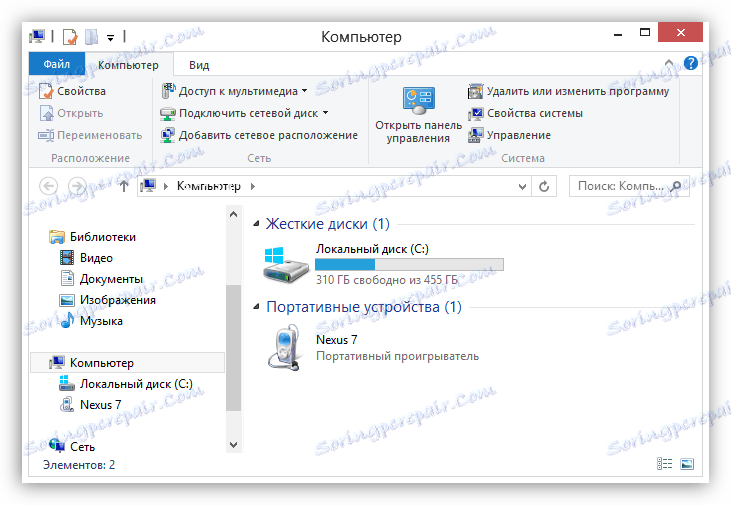
Minusem takiego połączenia jest sztywne "wiązanie" smartfona z komputerem. Wszystko zależy jednak od długości kabla. W większości przypadków jest raczej krótki, co jest podyktowane możliwą utratą połączenia i danych podczas transmisji przez zbyt długi przewód.
Zaletami USB są zwiększona stabilność, która pozwala na przesyłanie dużej ilości informacji, dostęp do wbudowanej pamięci urządzenia mobilnego, a także możliwość korzystania z podłączonego urządzenia jako kamery internetowej lub modemu.
Do normalnego działania pakietu urządzeń zwykle nie trzeba wykonywać żadnych dodatkowych czynności w postaci instalacji sterownika. W niektórych przypadkach konieczne będzie wymuszenie połączenia na telefonie lub tablecie,
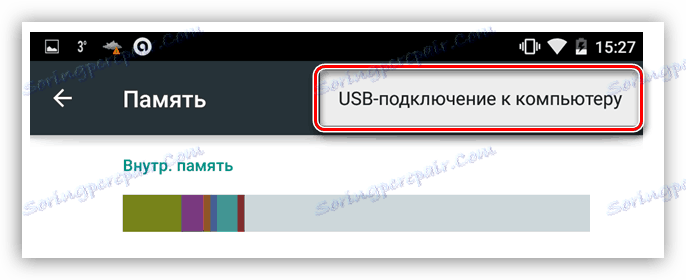
a także wybrać, w jakim pojemności będzie on używany.
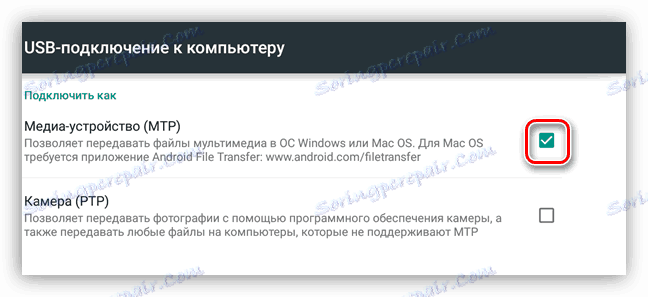
Potem możesz rozpocząć pracę.
Metoda 2: Wi-Fi
Aby podłączyć urządzenie mobilne do komputera za pomocą Wi-Fi, najpierw potrzebujesz odpowiedniego adaptera. Na wszystkich laptopach jest już obecny, ale na komputerach stacjonarnych jest dość rzadki i tylko na najlepszych płytach głównych istnieją osobne moduły do sprzedaży na PC. Aby nawiązać połączenie, oba urządzenia muszą być podłączone do tej samej sieci bezprzewodowej, która umożliwi przesyłanie danych przy użyciu lokalnych adresów IP.
Łączność Wi-Fi ma dwie wady: możliwość nieoczekiwanego błędu połączenia, która może być spowodowana wieloma przyczynami, a także potrzebą zainstalowania dodatkowego oprogramowania. Zaletą jest maksymalna mobilność i możliwość korzystania z urządzenia (tak długo, jak połączenie jest ustanowione) zgodnie z przeznaczeniem.
Czytaj także:
Rozwiązywanie problemu wyłączenia WI-FI na laptopie
Rozwiązywanie problemów z punktem dostępu WI-FI na laptopie
Istnieje kilka programów umożliwiających połączenie telefonu z komputerem, a wszystkie z nich oznaczają instalację i późniejsze zdalne zarządzanie urządzeniem przez przeglądarkę. Poniżej kilka przykładów.
- Serwer FTP . Aplikacje o tej nazwie włączone Zagraj w Market całkiem sporo, wystarczy wpisać zapytanie w wyszukiwaniu.
![Serwer FTP na rynku Google Play]()
- AirDroid, TeamViewer , Transfer plików WiFi, mój telefon Explorer i tym podobne. Programy te pozwalają zarządzać telefonem lub tabletem - zmieniaj ustawienia, odbieraj informacje, przesyłaj pliki.
Czytaj więcej:
Menedżer urządzeń Android
Jak zsynchronizować Androida z komputerem![MyPhoneExplorer do synchronizacji telefonu z komputerem]()
Metoda 3: Bluetooth
Ta metoda połączenia jest przydatna w przypadku, gdy nie ma kabla USB i nie ma możliwości połączenia z siecią bezprzewodową. Sytuacja z kartami Bluetooth jest taka sama jak w przypadku Wi-Fi: na komputerze lub laptopie musi być odpowiedni moduł. Podłączenie telefonu przez Bluetooth odbywa się w standardowy sposób opisany w artykułach dostępnych na poniższych linkach. Po wykonaniu wszystkich czynności urządzenie pojawi się w folderze "Komputer" i będzie gotowe do pracy.
Czytaj więcej:
Podłącz słuchawki bezprzewodowe do komputera
Podłącz głośniki bezprzewodowe do laptopa
Połącz iOS
W połączeniu urządzeń "apple" z komputerem nie ma nic szczególnego. Wszystkie metody działają dla nich, ale do synchronizacji należy zainstalować najnowszą wersję na komputerze iTunes , który automatycznie instaluje niezbędne sterowniki lub aktualizuje istniejące.
Czytaj więcej: Jak zainstalować iTunes na komputerze
Po podłączeniu urządzenie zapyta Cię, czy możesz zaufać temu komputerowi.
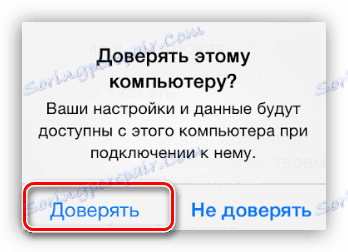
Następnie otworzy się okno autorun (jeśli nie jest wyłączone w ustawieniach Windows) z sugestią, aby wybrać opcję użycia, po którym można rozpocząć przesyłanie plików lub innych operacji.

Wniosek
Z powyższego można wyciągnąć następujący wniosek: podłączając telefon lub tablet do komputera nie ma nic trudnego. Możesz wybrać dla siebie najwygodniejszą lub jedyną akceptowalną metodę i wykonać niezbędne czynności związane z podłączaniem urządzeń.